CentOS6.7系统安装
U盘启动盘制作
参考:Ubuntu启动盘制作(U盘)
CentOS镜像下载:Download CentOS
安装过程
- 进入U盘系统,运行右下方的安装引导程序
- 磁盘分区(共分/boot:500MB,swap:3GB,/home:15GB,/:20GB,/var:29GB(剩余全部))
- 系统安装
- 安装完成,重启,进行系统配置(按照指引一步一步来就可以)
- 系统配置,创建用户,配置时间等
- 重启电脑,系统安装完成
其中包括开机启动顺序修改,以及个别安装过程省略。
系统配置
无线网卡驱动
开机后,准备打算开始准备搭建Android开发环境,结果打开浏览器发现,没网….于是呼去查看网络连接,结果发现只有Wired line(有线连接),并且是断开的,我的无线网卡呢,回头一想,看来是没有网卡驱动啊,于是又呼呼去找了根网线,这下可以上网了。接下来可以开始装无线网卡驱动了。
上网一搜:CentOS 6.5 安装无线网卡驱动实现无线上网
根据这篇就开始给自己挖坑了….
首先,查看自己的网卡型号
[libing@localhost ~]$ lspci |grep -i network
10:00.0 Network controller: Realtek Semiconductor Co., Ltd. RTL8191SEvA Wireless LAN Controller (rev 10)
无线网卡型号为:RTL8191SEvA,然后查看系统的centos内核版本
[libing@localhost ~]$ uname -r
2.6.32-573.el6.i686内核版本为:2.6.32-573.el6.i686,这个很重要,会有坑,然后再去官网网址下载驱动
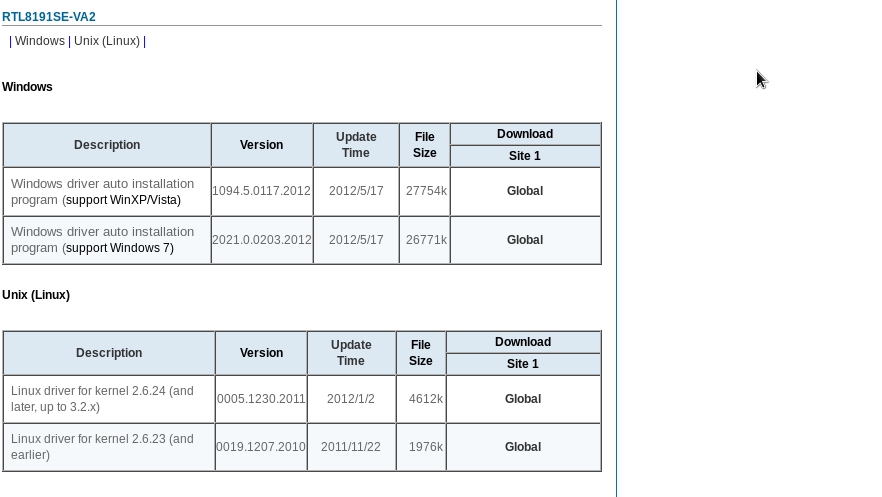
内核版本,为应该选择0005.1230.2011,然后事实证明我应该选择0019.1207.2010,大家可以根据自己的实际情况试一试,反正我试了一下午都没结果,友情提醒,先看压缩包中的readme文档会比较有帮助。
驱动安装就是传统的流程:
[libing@localhost Software]$ tar -zxvf 0001-rtl8192se_linux_2.6.0019.1207.2010.tar.gz
[libing@localhost Software]$ cd rtl8192se_linux_2.6.0019.1207.2010/
[libing@localhost rtl8192se_linux_2.6.0019.1207.2010]$ ls
firmware Makefile Module.symvers realtek rtllib wpa1.conf
HAL modules.order readme.txt release_note runwpa wpa_supplicant-0.6.9.tar.gz
[libing@localhost rtl8192se_linux_2.6.0019.1207.2010]$ make当然,这期间你可能会报错,你需要安装编译器
[libing@localhost libing]#sudo yum install gcc然后,你可能还会报错,提示如下:
make:*** /lib/modules/2.6.****/build:没有那个文件或目录。停止。这时就要去安装kernel-devel,内核相关的头文件,因为编译时会涉及,然而这个和你的内核版本必须对应,网上单纯使用以下命令是不一定有效的。
[libing@localhost rtl8192se_linux_2.6.0019.1207.2010]$ yum install kernel-devel应该是这样的:
[libing@localhost rtl8192se_linux_2.6.0019.1207.2010]$ yum install kernel-devel-2.6.32-573.el6.i686然后就可以,make,make install,reboot,上网了。
系统语言设置
这个需求并不是必须的,但是为了方便还是修改下,毕竟我还要记录…
直接上百度经验
首先,下载语言包:
[libing@localhost ~]$ sudo yum groupinstall chinese-support然后,用vi打开~/.bashrc,修改当前用户的系统语言
[libing@localhost ~]$ vi ~/.bashrc打开文件,在文件末尾添加export LANG=”zn_CN.UTF-8”
最后,source一把,再重启。
[libing@localhost ~]$ sudo shutdown -r now输入法设置
中文输入法是必须的,毕竟我用的是百度
桌面左上角,系统->首选项->输入法->首选输入法->添加汉语,然后使用快捷键就可以了(百度经验)
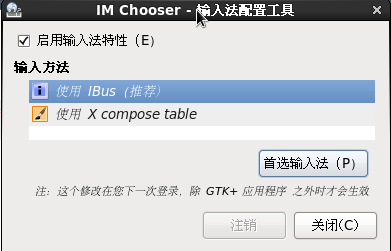
Android开发环境配置
作为Android开发人员,必须有独立配置Android开发环境的能力
Java
这个毕竟简单,主要注意的就是环境变量,不过期间还是碰到了一个小麻烦
查看系统是否已经安装jdk:
[libing@localhost jdk1.8.0_73]$ sudo rpm -qa |grep java删除系统自带,自行安装。
首先,官网下载对应版本的jdk,——>官网地址
然后解压至指定文件夹下,/var/opt/~
配置环境变量:
[libing@localhost jdk1.8.0_73]$ vi /etc/profile
#添加以下代码,然后source一把
export JAVA_HOME=/var/opt/jdk1.8.0_73
export CLASSPATH=.:%JAVA_HOME%/lib/dt.jar:%JAVA_HOME%/lib/tools.jar
export PATH=$PATH:$JAVA_HOME/bin
[libing@localhost jdk1.8.0_73]$ source /etc/profile最后测试一把:java,javac,java -version
[libing@localhost jdk1.8.0_73]$ java -version
java version "1.8.0_73"
Java(TM) SE Runtime Environment (build 1.8.0_73-b02)
Java HotSpot(TM) Server VM (build 25.73-b02, mixed mode)Eclipse
直接上地址:Android Studio中文社区
直接使用插件包,解决SDK,ADT的安装,当然自己尝试一遍也是值得推荐的。
SDK
插件包中只有Android 4.4W 版的SDK,明显不符合开发需求,因此需要下载一些其他版本SDK,启动SDKManager,可能一天都更新不了,因为没有代理,访问不到,要么就是速度太慢,因此网上找到一个非常棒的代理——>在这里
打开SDKManager
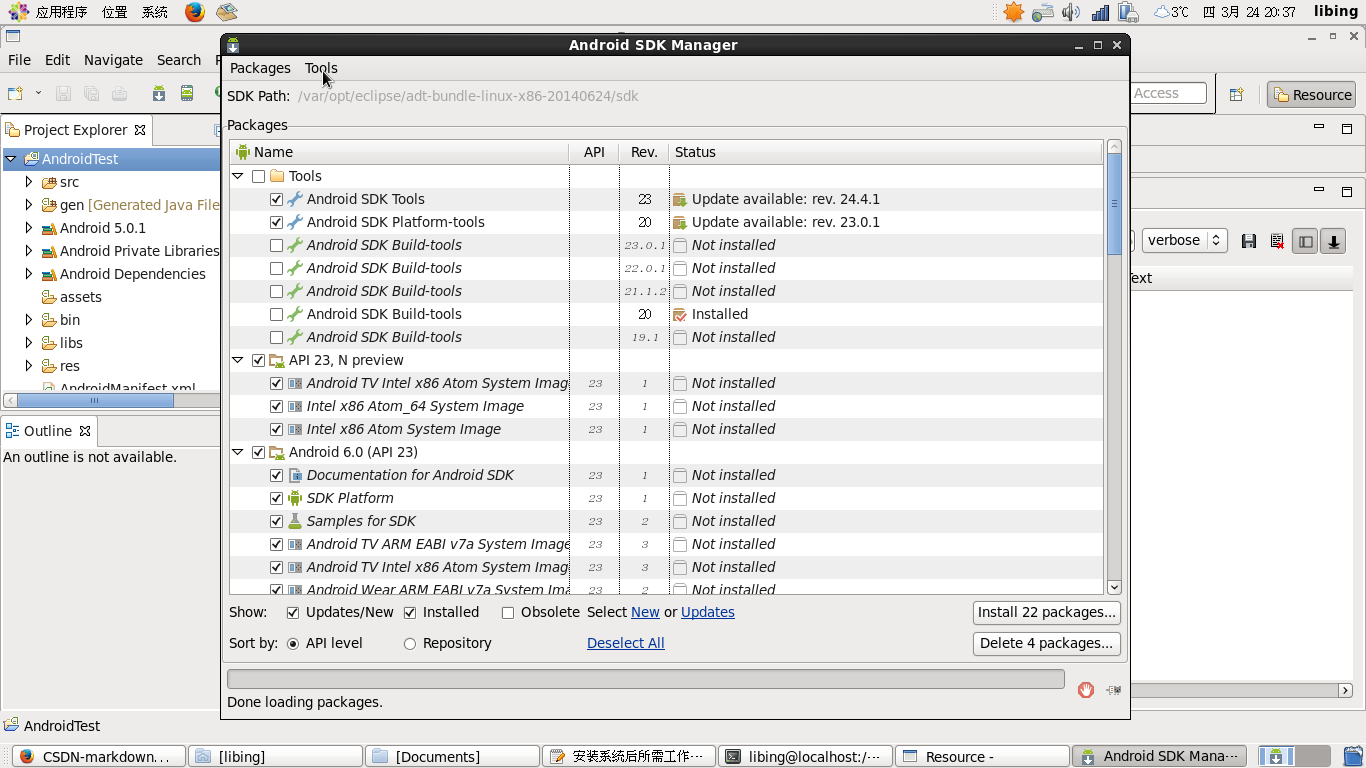
修改HTTP代理,并强制HTTPS->HTTP
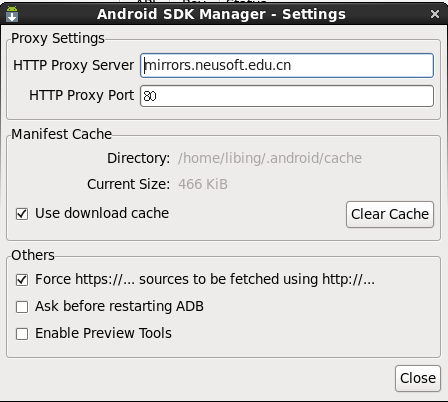
代理地址:mirrors.neusoft.edu.cn,端口:80
然后就下载需要的SDK版本….
模拟器
x86架构的模拟器会比arm的快,因此也打算安装x86硬件加速器,结果,我的CPU不支持………哭晕了
放参考——>看这里
GIT
版本控制也是必不可少的,下载GIT——>看这里
[libing@localhost jdk1.8.0_73]$ sudo yum install git然后测试下环境
[libing@localhost jdk1.8.0_73]$ git
usage: git [--version] [--exec-path[=GIT_EXEC_PATH]] [--html-path]
[-p|--paginate|--no-pager] [--no-replace-objects]
[--bare] [--git-dir=GIT_DIR] [--work-tree=GIT_WORK_TREE]
[--help] COMMAND [ARGS]具体的使用请看——>这
参考:
centos 7 u盘安装
CentOS 7 安装教程、硬盘分区、LVM、网络配置、软件源配置
CentOS 6.7 下载
CentOS中文网
CentOS 6.5 安装无线网卡驱动实现无线上网
Linux 下Android 开发环境搭建 ---CentOS
设立eclipse里android的图标的显示
Linux下Eclipse闪退和重装JDK的方法
How to Start Intel Hardware-assisted Virtualization (hypervisor) on Linux to Speed-up Intel Android x86 Emulator
GIT
初次运行 Git 前的配置









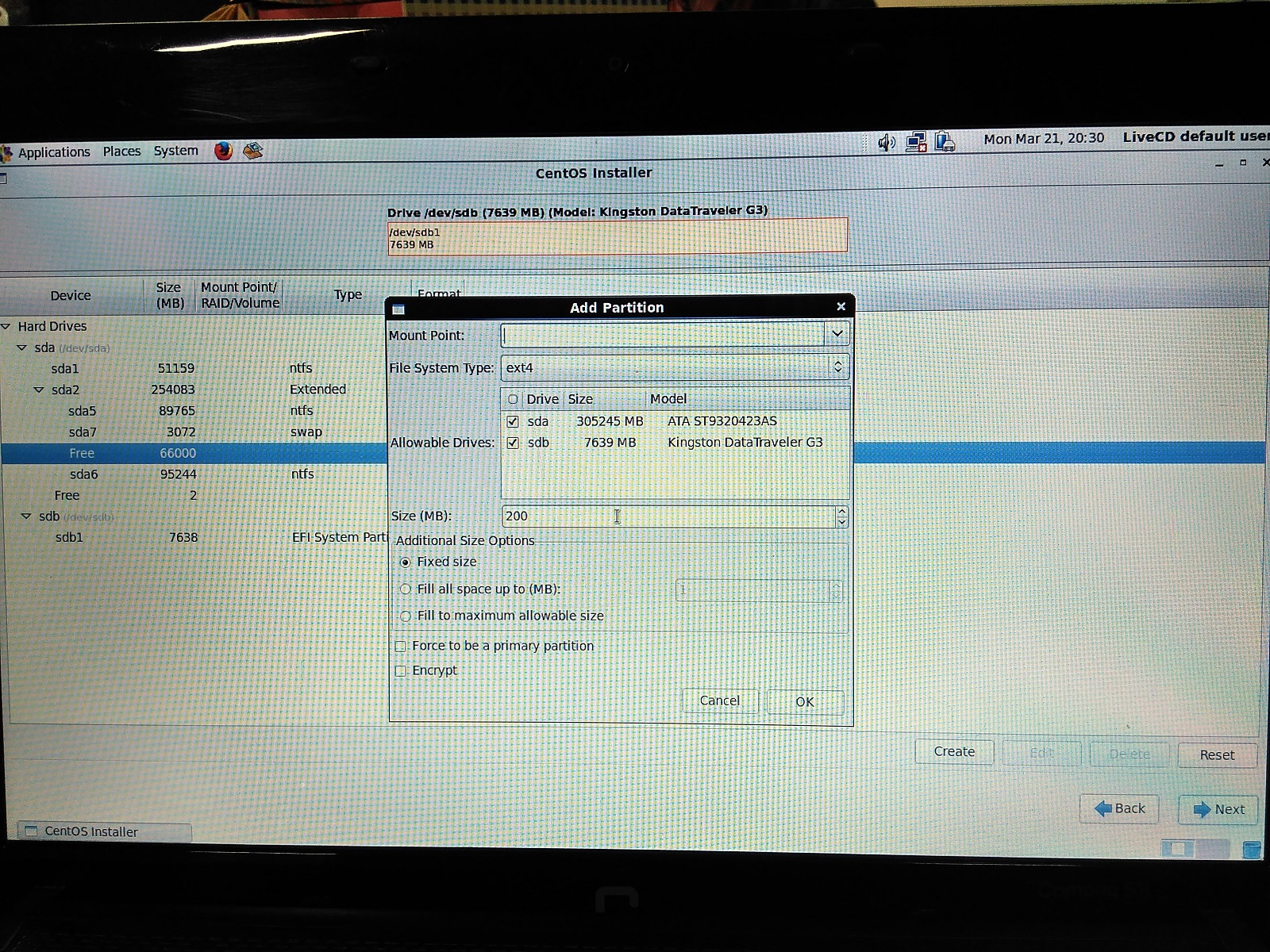
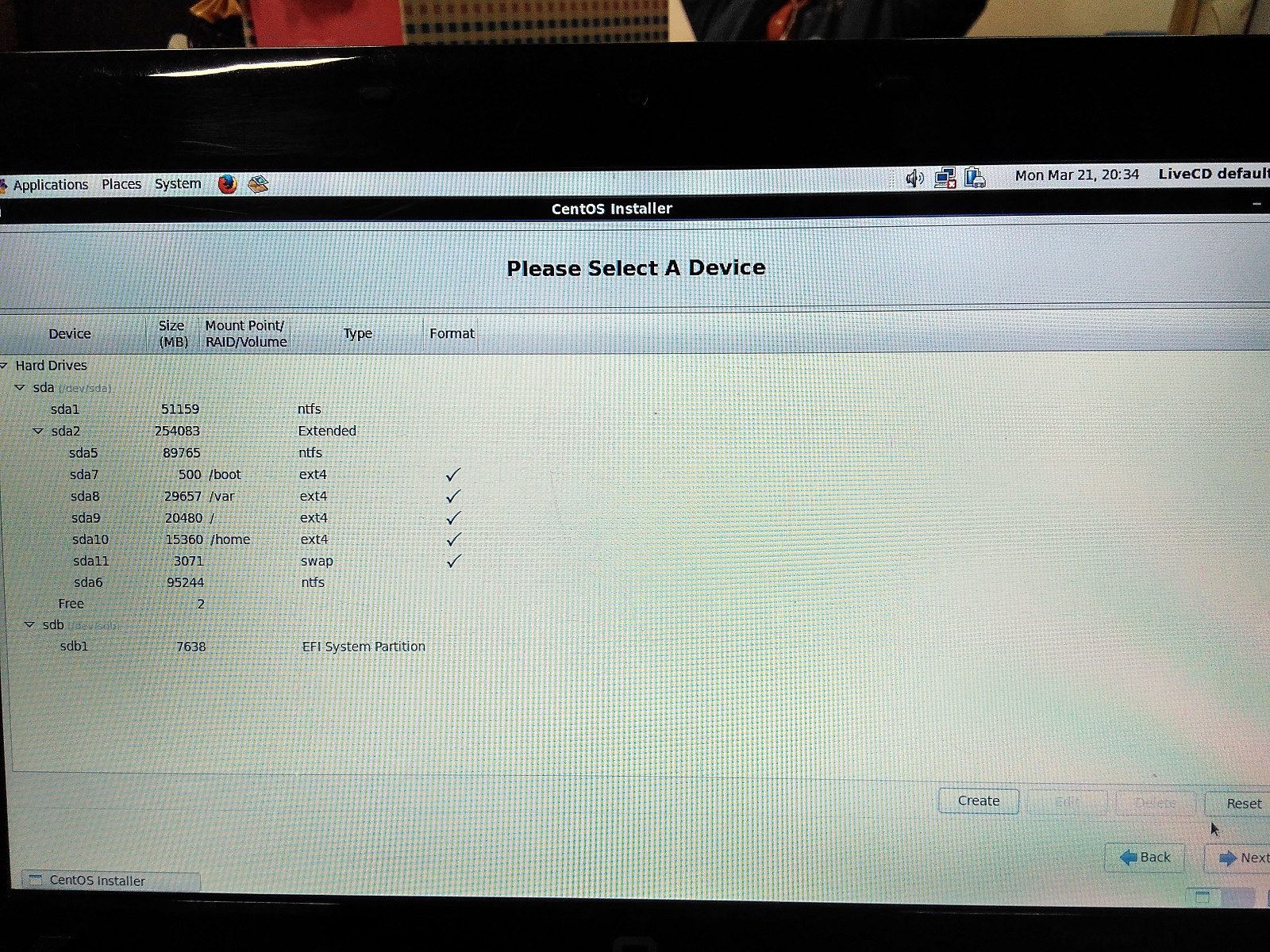
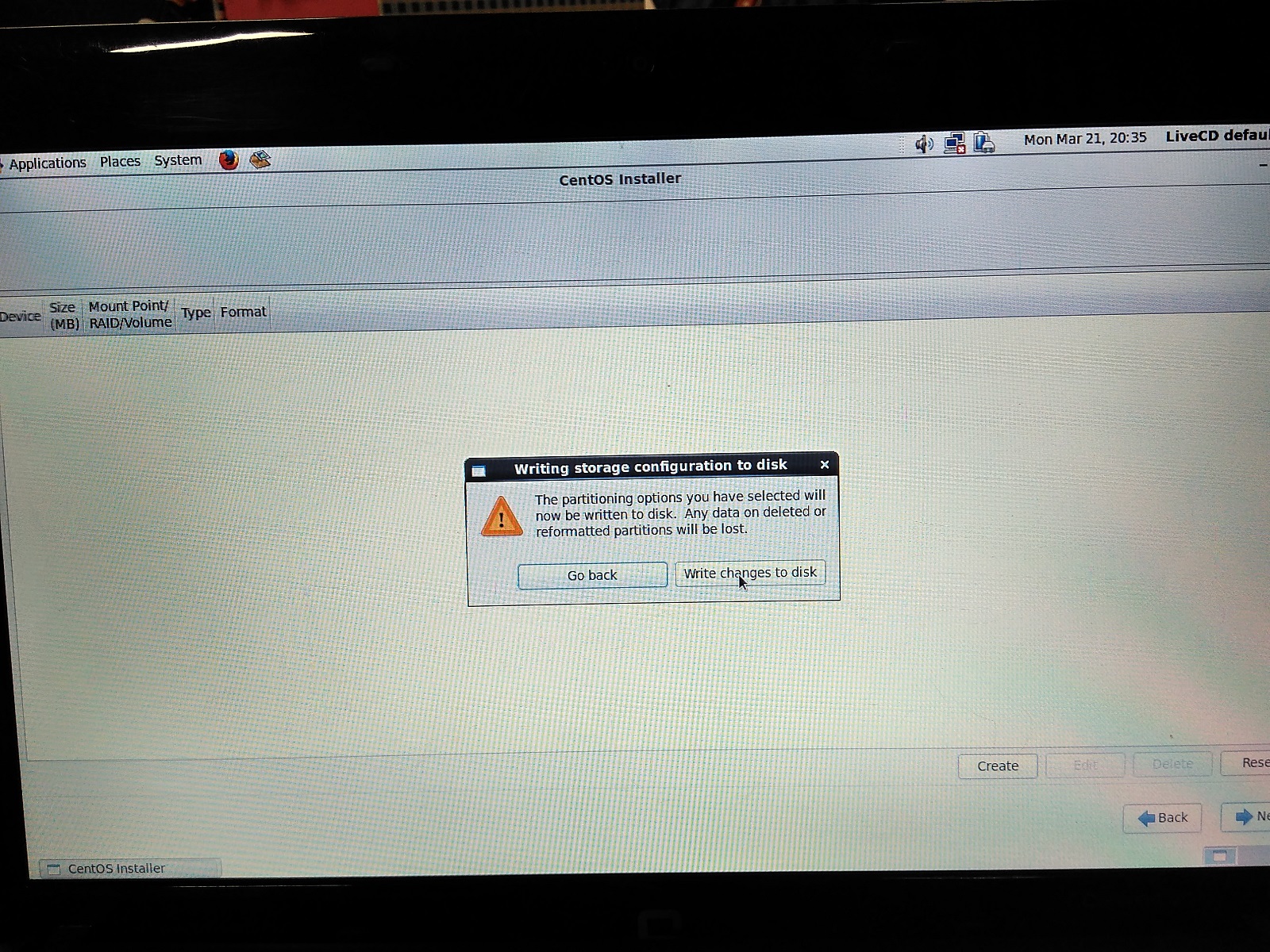
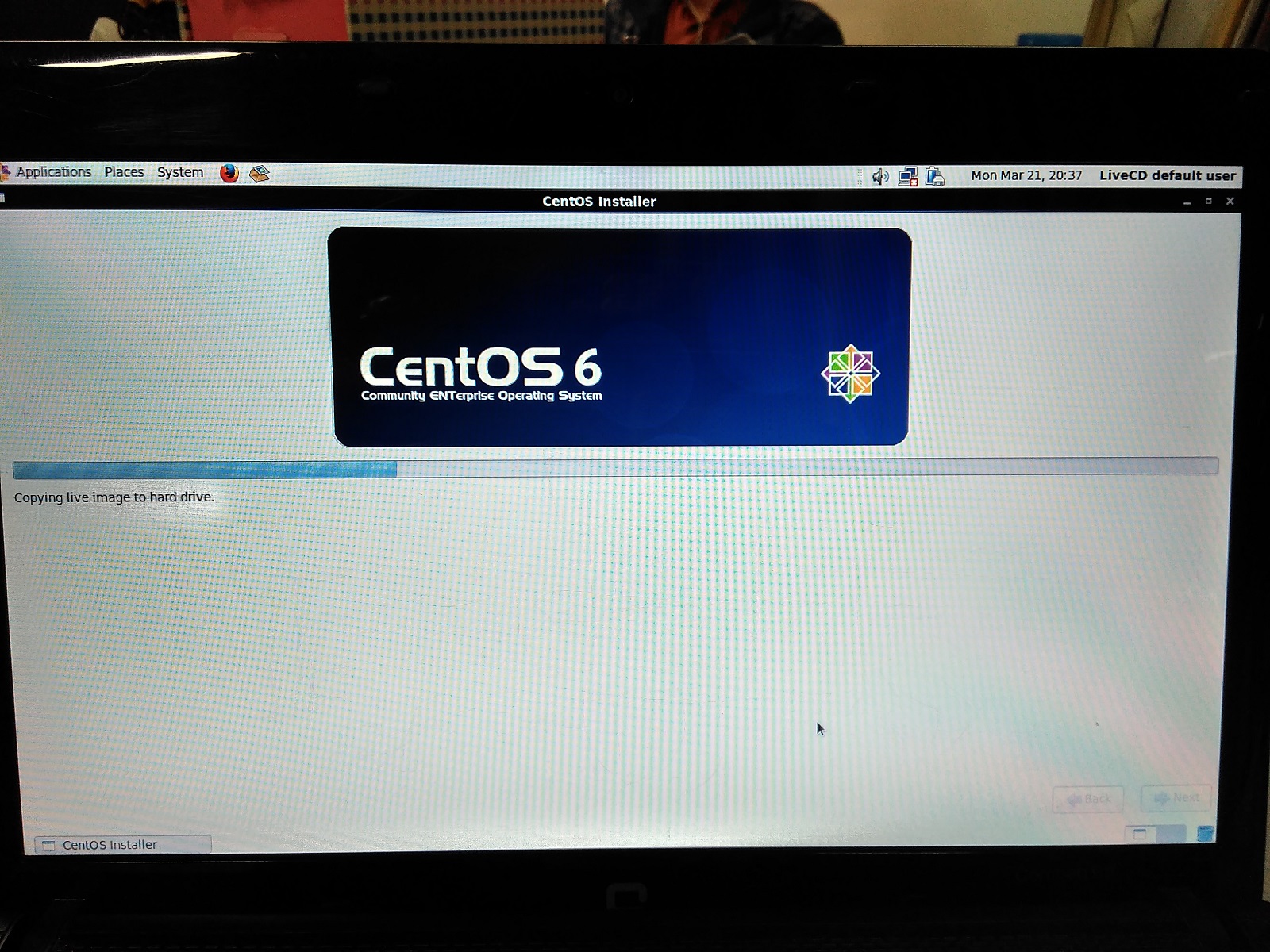
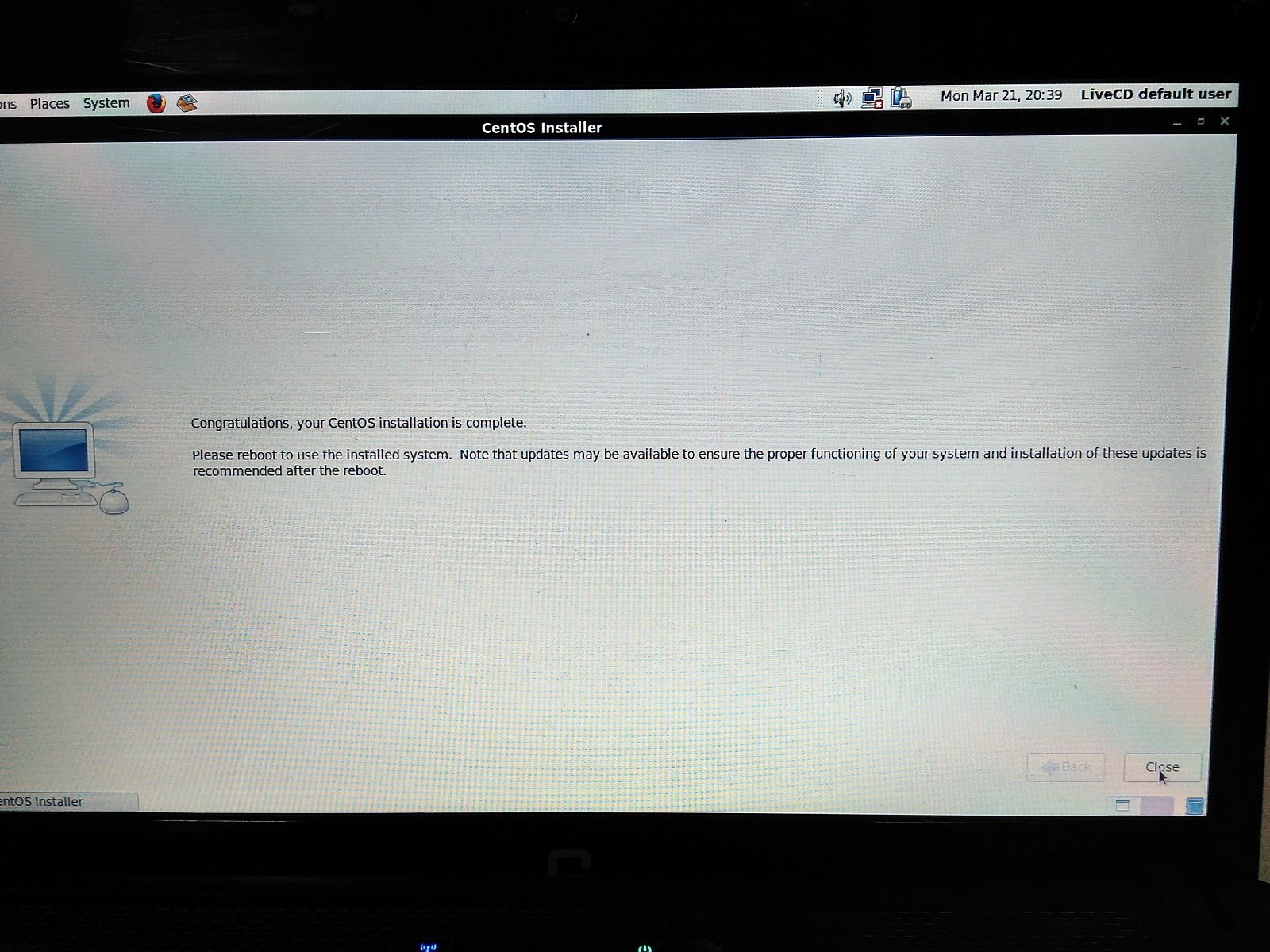

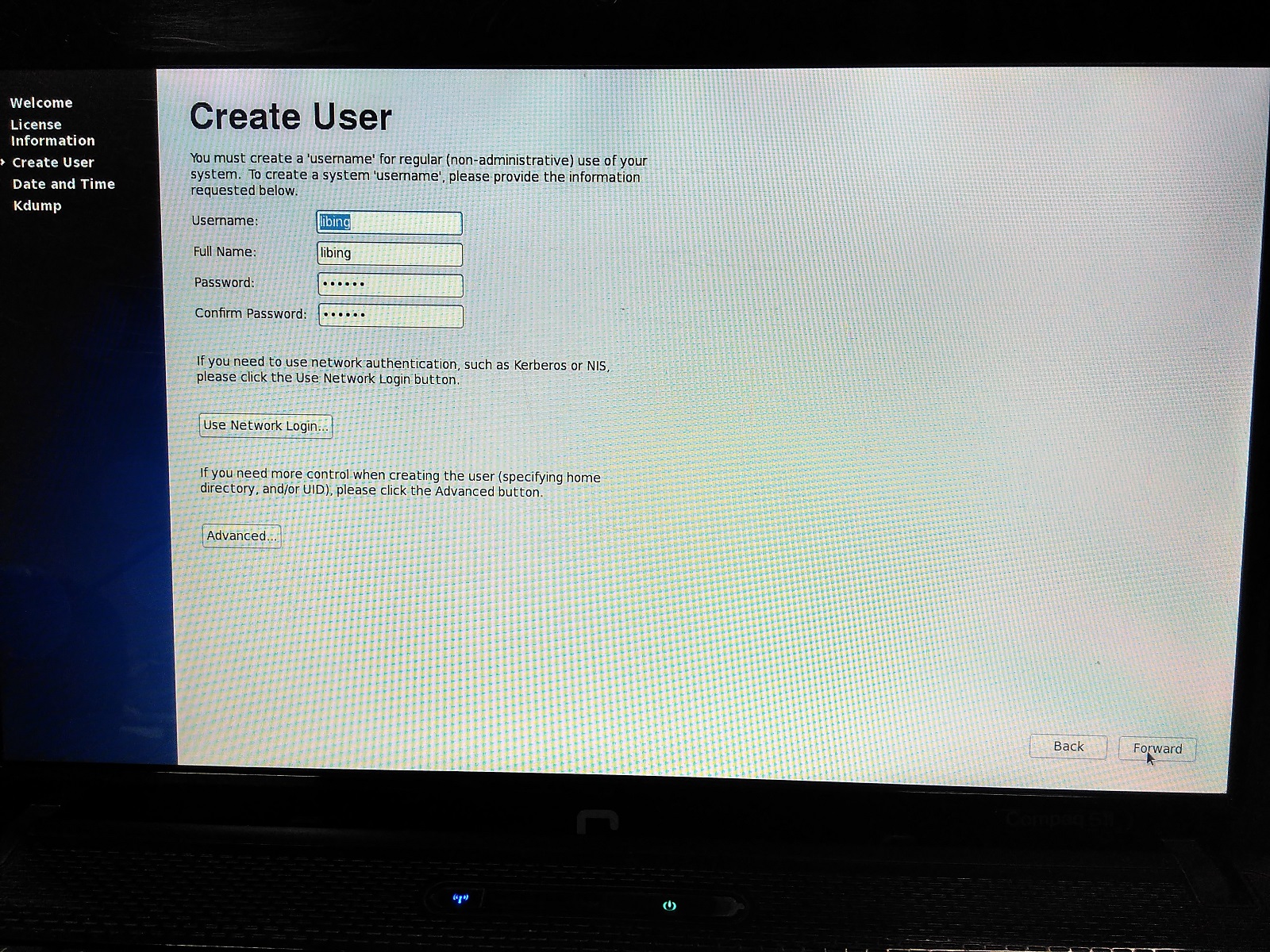
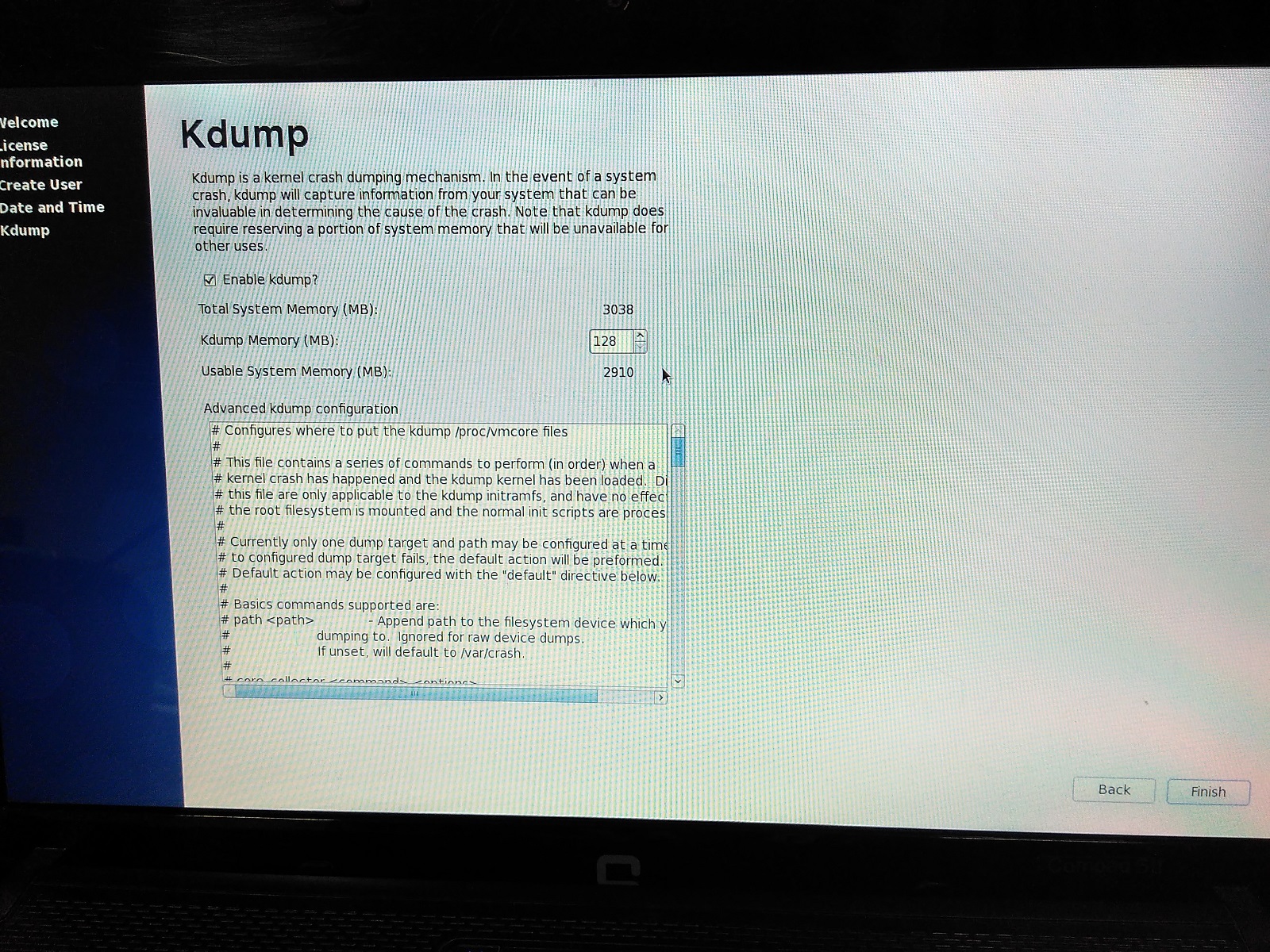
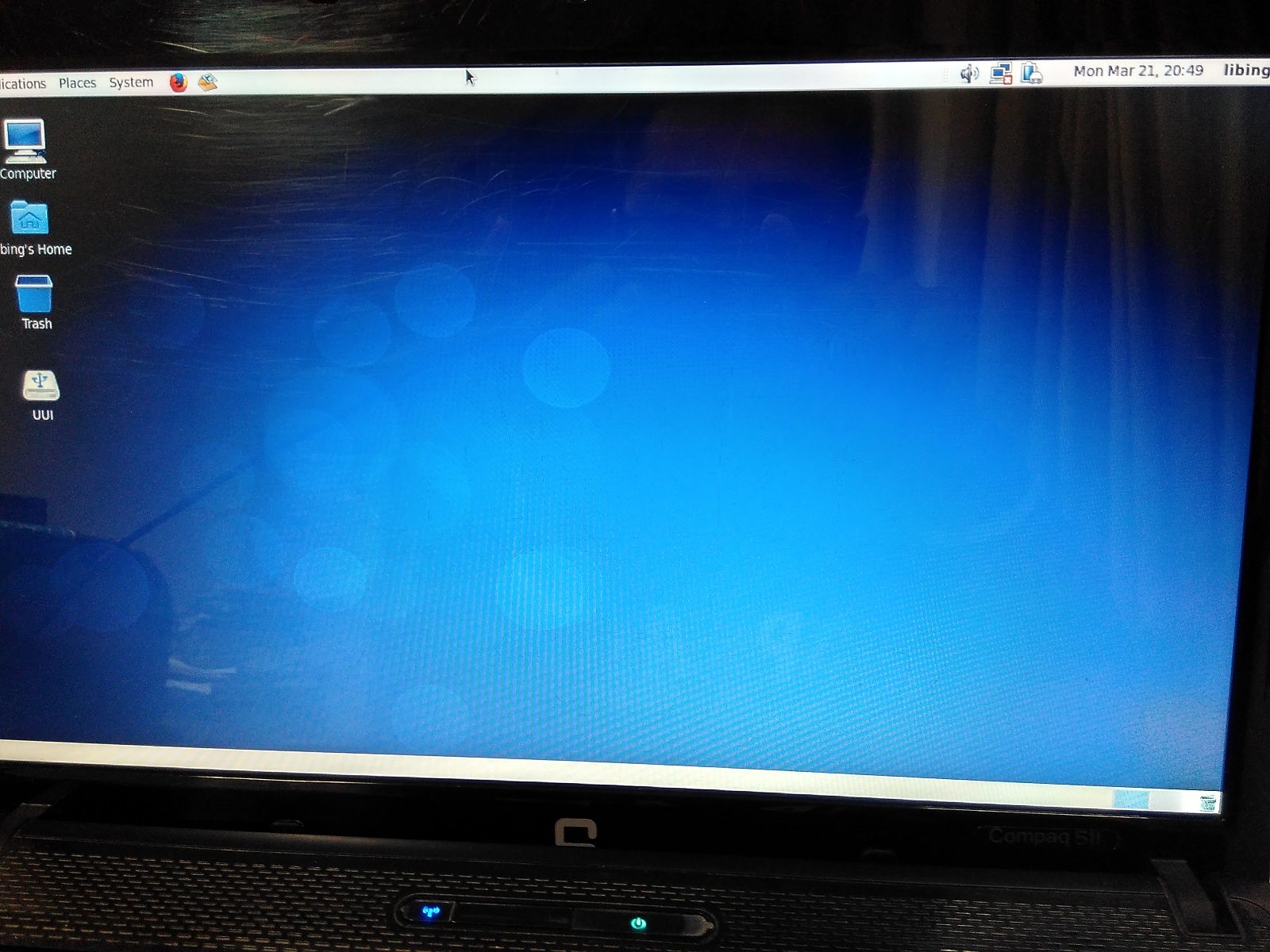
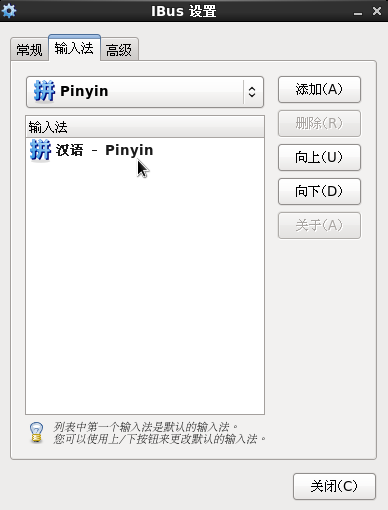














 8285
8285

 被折叠的 条评论
为什么被折叠?
被折叠的 条评论
为什么被折叠?








